Opprett en lerretsapp fra en løsning
Opprett en app fra en løsning hvis du for eksempel vil distribuere appen til et annet miljø. Løsninger kan, i tillegg til apper, inneholde tilpassede tabeller, valg og andre komponenter. Du kan raskt tilpasse et miljø på flere måter ved å opprette apper og andre komponenter inne fra en løsning, eksportere løsningen og deretter importere den til et annet miljø.
For mer informasjon om løsninger, se Løsningsoversikt.
Forutsetning
Hvis du vil følge fremgangsmåten i dette emnet, må du bytte til et miljø som inneholder en Microsoft Dataverse-database.
Obs!
Hvis du vil bruke eller kjøre en flyt i en lerretsapp som er inkludert i en løsning, må du tilordne en Dataverse-sikkerhetsrolle med leserettighet til tabellen Prosess (arbeidsflyt). Hvis du vil ha mer informasjon om sikkerhetsroller og rettigheter i Dataverse, kan du se Sikkerhetsroller og rettigheter.
Opprette en løsning
Du kan hoppe over denne prosedyren hvis du allerede har en løsning der du vil opprette en app, eller som du vil koble en app til.
Logg på Power Apps, og (hvis nødvendig) bytt til det aktuelle miljøet:
- Hvis du vil opprette en app fra en løsning, bytter du til et hvilket som helst miljø som inneholder en Dataverse-database.
- Hvis du vil koble en eksisterende app til en løsning, bytter du til miljøet som inneholder appen.
Velg Løsninger i det venstre navigasjonsfeltet.
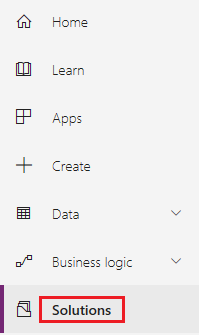
Velg Ny løsning i banneret under tittellinjen.

Angi et visningsnavn, en utgiver og en versjon for løsningen, i vinduet som vises.

Et navn (uten mellomrom) blir generert automatisk basert på visningsnavn du angir, men du kan tilpasse det genererte navnet hvis du vil. Du kan angi standardutgiveren for miljøet og 1.0 for versjonen hvis du ikke har bestemte behov i disse områdene.
Velg Lagre og lukk nær hjørnet øverst til venstre.
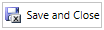
Opprette en lerretsapp i en løsning
Du kan opprette en tom lerretsapp fra en løsning. Du kan ikke automatisk generere en treskjerms app eller tilpasse en mal eller eksempelapp fra en løsning.
Logg på Power Apps.
Hvis nødvendig, bytter du til miljøet som inneholder løsningen der du vil opprette en lerretsapp.
Velg Løsninger i det venstre navigasjonsfeltet.
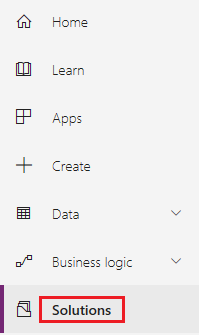
Velg løsningen du vil opprette en lerretsapp, i listen over løsninger.
Velg Ny > App > Lerretsapp i banneret under tittellinjen, og velg deretter formfaktor (telefon eller nettbrett) for appen du vil opprette.
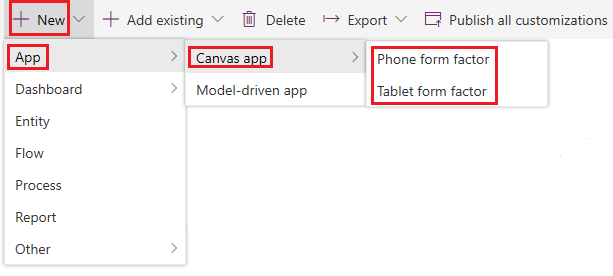
Power Apps Studio åpner med et tomt lerret i en ny nettleserfane.
Opprett appen (eller gjør minst én endring), og lagre deretter endringene.
Velg Fullført nettleserfanen der du valgte løsningen, for å oppdatere listen over komponenter i løsningen.
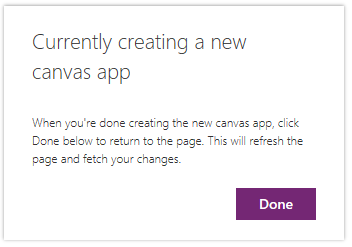
Den nye appen vises i listen over komponenter for løsningen. Hvis du lagrer endringer i appen, vil de reflekteres i versjonen som finnes i løsningen.
Legge til en eksisterende lerretsapp til en løsning
Hvis du vil legge til en app til en løsning, må begge være i samme miljø, og appen må være opprettet fra en løsning.
Logg på Power Apps.
Bytt om nødvending til miljøet som inneholder løsningen du vil koble en app til.
Velg Løsninger i det venstre navigasjonsfeltet.
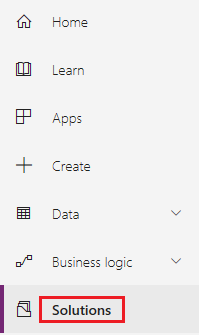
Velg løsningen du vil koble en app til, i listen over løsninger.
Velg Legg til eksisterende > App > Lerretsapp i banneret under tittellinjen.
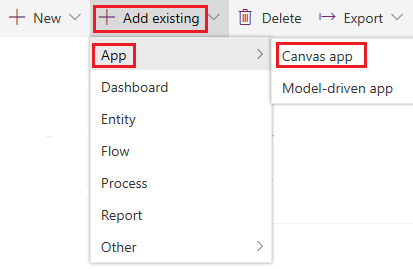
Det vises en liste over lerretsapper som er opprettet i en løsning i dette miljøet.
Velg appen du vil koble til løsningen, i listen over apper, og velg deretter Legg til.
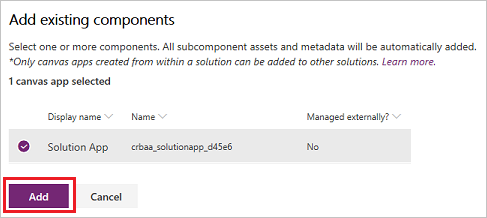
Kjente begrensninger
Hvis du vil ha informasjon om kjente begrensninger, kan du se Løsningsoversikt.
Neste trinn
- Opprett eller koble flere apper og andre komponenter, for eksempel tabeller, flyter og instrumentbord, til løsningen.
- Eksporter løsningen slik at du kan distribuere den til et annet miljø, på AppSource og så videre.
Se også
Legg til lerretsapper i løsningen som standard (forhåndsversjon)
Obs!
Kan du fortelle oss om språkinnstillingene for dokumentasjonen? Ta en kort undersøkelse. (vær oppmerksom på at denne undersøkelsen er på engelsk)
Undersøkelsen tar rundt sju minutter. Det blir ikke samlet inn noen personopplysninger (personvernerklæring).